Enkel og rask Android-rotguide

Etter at du har rootet Android-telefonen din, har du full systemtilgang og kan kjøre mange typer apper som krever root-tilgang.
Ettersom de beste smarthusproduktene fortsetter å bli enda bedre, er det viktig å ha en pålitelig app for å kontrollere alt av lys, smartplugger og annet tilbehør. Mange av produsentene av våre favoritt smarthusprodukter tilbyr en tilhørende app. Gir deg de nødvendige kontrollene og gjør det enkelt å sette opp alt. Men så er det noen forskjellige apper som kan kobles til dette tilbehøret og kontrollere alle smarthusproduktene dine.
Det er tre primære alternativer: Google Home, Amazon Alexa og Apple HomeKit. Så hvis du ønsker å bygge ditt eget smarte hjem, bør du velge fra en av disse og sørge for at tilbehøret du anskaffer er kompatibelt med det økosystemet. Google Home, drevet av Google Assistant, er en av de mest populære på grunn av dens brukervennlighet, men appen har stort sett holdt seg stillestående de siste årene. Det hele endrer seg ettersom Google ruller ut den nye Google Home Public Preview.
Hva er Google Home Public Preview?
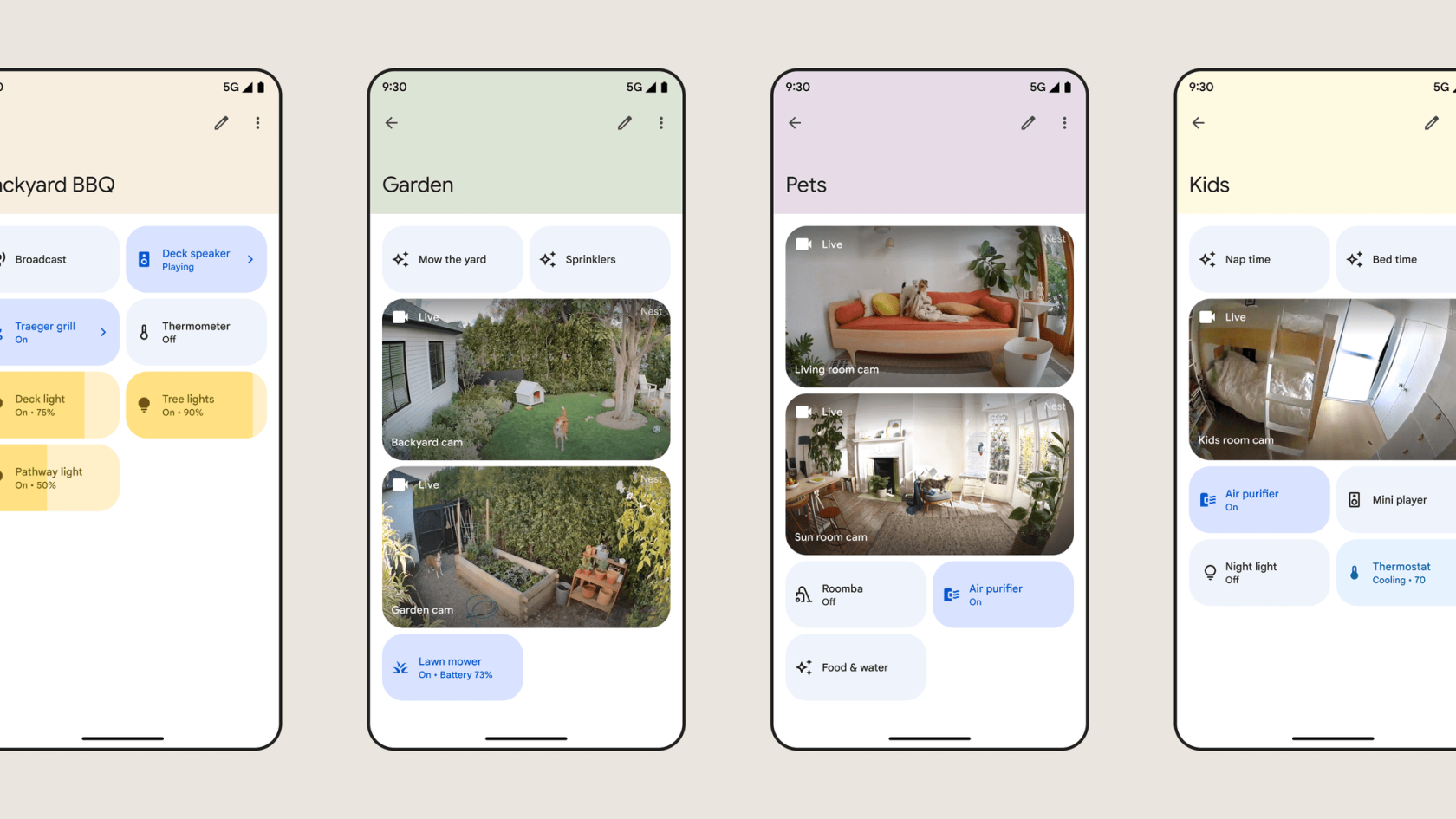
For å si det enkelt, er Google Home Public Preview en fullstendig overhaling av Google Home-appen som er tilgjengelig for nedlasting fra iOS App Store eller Google Play Store. Hvis du eier og bruker smartkameraer, vil du se en live forhåndsvisning av de forskjellige feedene i appen. Den nye belysningsdelen gir deg en oversikt over alle de tilkoblede og sammenkoblede smartlysene dine, komplett med en bryter øverst for å slå alt på eller av med bare et trykk. Men det er også mulig for deg å styre spesifikke lys fra dette oversiktspanelet uten å bla gjennom appen for å finne et spesifikt rom.
Her er Googles oversikt over hva du kan forvente med Google Home Public Preview:
Takket være "Public Preview"-betegnelsen er det noen få "kjente problemer" som kan avskrekke deg fra å prøve ut Googles nye grensesnitt:
Slik registrerer du deg for Google Home Public Preview
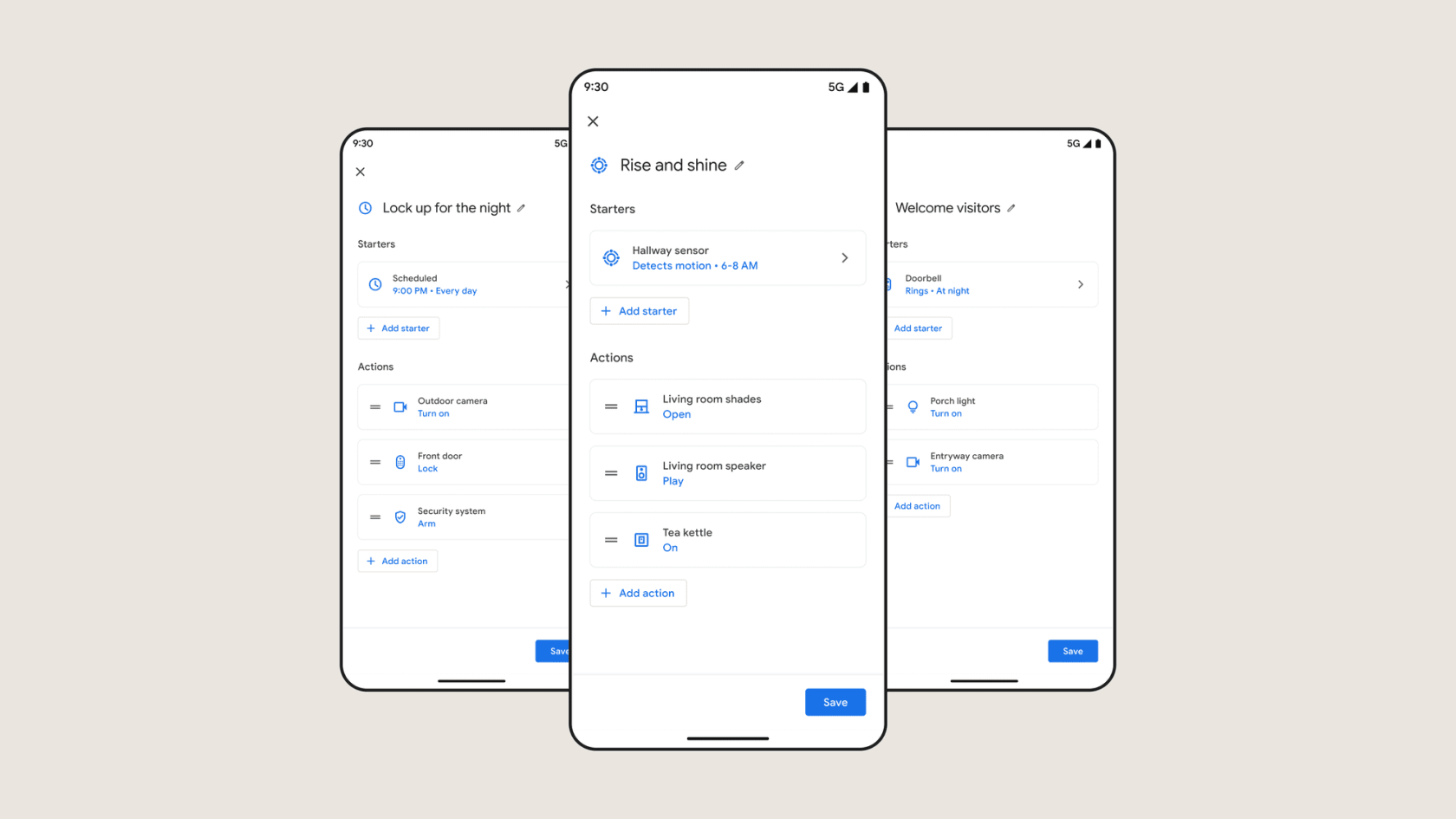
Som tittelen antyder, vil du ikke få dette redesignede appgrensesnittet bare ved å installere en oppdatering fra Play Store eller App Store. I stedet ville det være best om du valgte «Public Preview», som er Googles måte å få redesignet i hendene på de som ønsker det, før du ruller ut det oppdaterte appgrensesnittet. Når du gjør det, er det et par ting å være oppmerksom på, som Google tydelig påpeker:
Med det i tankene, her er trinnene du må ta for å registrere deg for Google Home Public Preview på telefonen du velger:
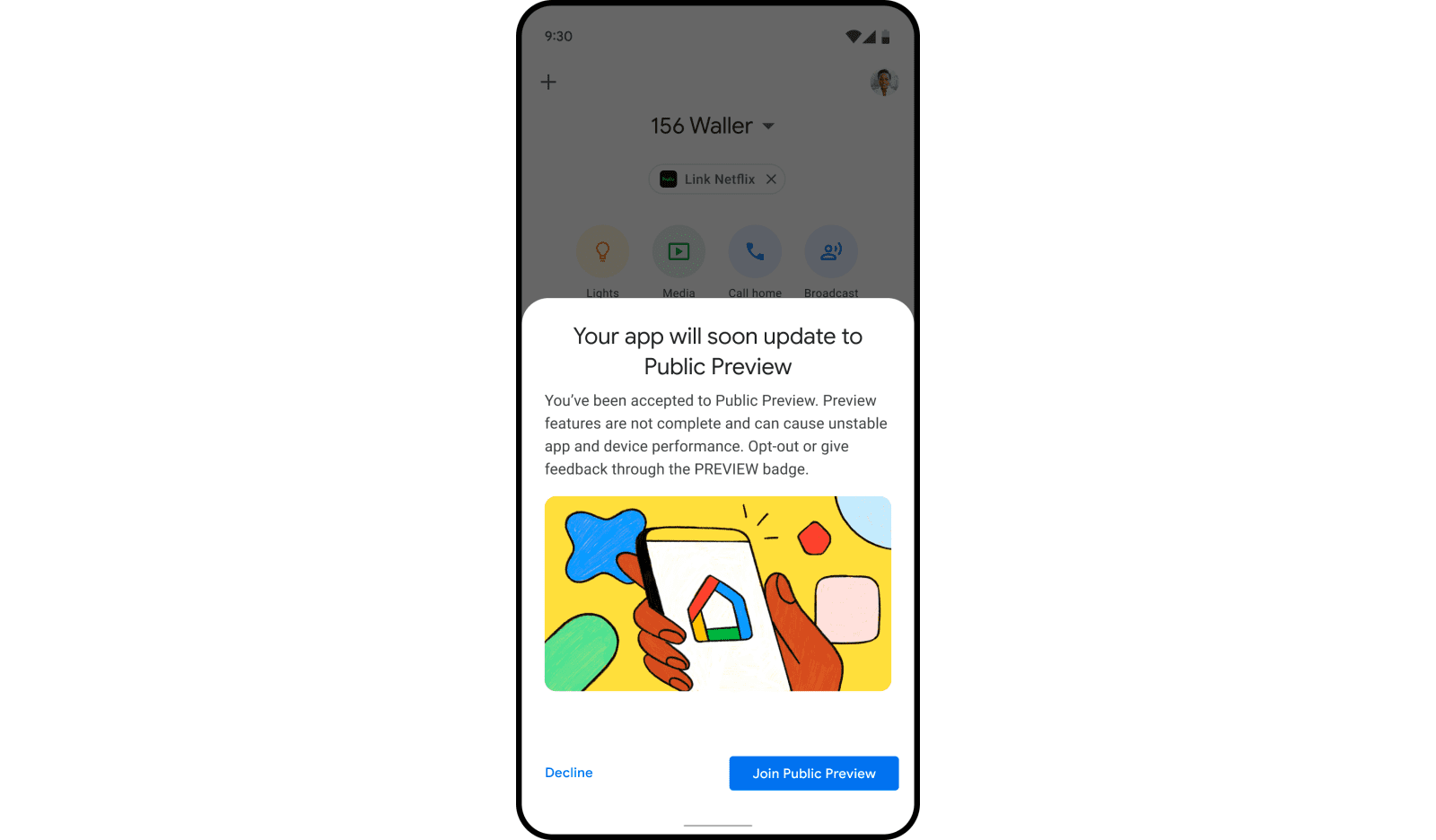
I de fleste tilfeller kan du oppleve at du må vente før Google Home Public Preview blir tilgjengelig. Når det gjør det, vil du se et popup-varsel i Google Home-appen som informerer deg når du har blitt "godkjent". Derfra trykker du på Bli med i offentlig forhåndsvisning- knappen som vises.
Etter at du har rootet Android-telefonen din, har du full systemtilgang og kan kjøre mange typer apper som krever root-tilgang.
Knappene på Android-telefonen din er ikke bare til for å justere volumet eller vekke skjermen. Med noen få enkle justeringer kan de bli snarveier for å ta et raskt bilde, hoppe over sanger, starte apper eller til og med aktivere nødfunksjoner.
Hvis du har glemt den bærbare datamaskinen på jobb og har en viktig rapport du må sende til sjefen din, hva bør du gjøre? Bruk smarttelefonen din. Enda mer sofistikert, gjør telefonen om til en datamaskin for å gjøre det enklere å multitaske.
Android 16 har låseskjerm-widgeter som du kan endre låseskjermen slik du vil, noe som gjør låseskjermen mye mer nyttig.
Android Bilde-i-bilde-modus hjelper deg med å krympe videoen og se den i bilde-i-bilde-modus, slik at du kan se videoen i et annet grensesnitt, slik at du kan gjøre andre ting.
Det blir enkelt å redigere videoer på Android takket være de beste videoredigeringsappene og -programvarene vi lister opp i denne artikkelen. Sørg for at du har vakre, magiske og stilige bilder du kan dele med venner på Facebook eller Instagram.
Android Debug Bridge (ADB) er et kraftig og allsidig verktøy som lar deg gjøre mange ting, som å finne logger, installere og avinstallere apper, overføre filer, rote og flashe tilpassede ROM-er og lage sikkerhetskopier av enheter.
Med autoklikk-applikasjoner trenger du ikke å gjøre mye når du spiller spill, bruker apper eller bruker oppgaver som er tilgjengelige på enheten.
Selv om det ikke finnes noen magisk løsning, kan små endringer i hvordan du lader, bruker og oppbevarer enheten din utgjøre en stor forskjell i å redusere batterislitasjen.
Telefonen mange elsker akkurat nå er OnePlus 13, fordi den i tillegg til overlegen maskinvare også har en funksjon som har eksistert i flere tiår: infrarødsensoren (IR Blaster).







